Два лучших способа распознать текст на фото
Хватит метаться по интернету в поисках хорошего решения как распознать текст на фото. Вот два лучших, проверенных, бесплатных варианта. Правда если Вам надо распознавать сотни картинок и более, то платить скорее всего придется. Нижеописанные способы вполне подойдут для небольшого объема работы, от нескольких штук до пары десятков картинок в день. Итак, вот они.
- Google Диск, бесплатный, доступный каждому пользователю, имеющему аккаунт Google.
- Convertio, это бесплатный с ограничением 10 файлов в день онлайн сервис.
1. Распознать текст с картинки в Google Диск
Самый простой способ распознать текст на фото и конвертировать его в привычный символьный текст, это Google Диск. Если Вы еще не пользуетесь этим сервисом, то скорее всего просто потому, что у Вас нет Google аккаунта или почты на Gmail. Исправить это очень легко и просто, заведите почтовый ящик Gmail и Диск с бесплатными 15ГБ облачного пространства и всеми своими опциями будет в Вашем распоряжении.
Распознать текст из jpg в Word
На Диске эта процедура делается в три шага. Лимита конвертаций никакого нет, так что пользоваться можно без ограничений.
- Загрузить файл в формате изображения на Диск.
- Открыть файл на Диске встроенным редактором Google Документы.
- Скачать файл в формате Microsoft Word (DOCX)
Пошаговая инструкция чуть ниже, а сейчас о некоторых особенностях распознания текста из pdf.
Распознать текст из pdf в Word онлайн в Google Диске
Такую конвертацию картинки в текст также можно сделать с помощью Google сервиса. Как оказалось, некоторые pdf файлы прекрасно распознаются в виде текста редактором Google Документы. Пользуйтесь тем же алгоритмом действий, что и для распознавания текста из jpg в Word.
Иногда таким способом не получается распознать текст из pdf в Word. Можно поступить немного иначе, правда придется добавить одно действие. Сначала придется из pdf сделать формат изображения jpg или png. Сделать это можно скриншотером или обычным способом сохранения изображения рабочего стола с помощью клавиши prt sc. Или посмотрите Как сделать скриншот.
Сделать это можно скриншотером или обычным способом сохранения изображения рабочего стола с помощью клавиши prt sc. Или посмотрите Как сделать скриншот.
Если файл pdf большой и страница браузера не помещается на экране монитора, то воспользуйтесь методом описанным в статье Как сделать скриншот страницы сайта. Там описан способ как делать скриншот прокручивая при этом страницу вниз. После того, как создан файл формата картинки Диск уже наверняка распознает его в виде текста.
Как распознать текст из jpg в word онлайн используя Google Диск.
Теперь для неискушенных пользователей разберем пошагово.
1. Зайдите в сервис Диск. Для этого откройте в Google Chrome новую закладку, нажмите на иконку в виде девяти маленьких квадратиков, которая находится в правом верхнем углу страницы. В раскрывающемся меню кликните значек «Диск».
Вход в Google Диск
Можете просто перейти в Диск по этой ссылке.
Загрузите изображение на Диск. Для этого нажмите кнопку «Создать», затем «Загрузить файлы».
Загрузка файла на Google Диск
2. Откройте изображение на Диске с помощью Google Документы. Кликните по изображению правой кнопкой мыши и выберите программу для открытия файла, как показано на скриншоте. Потребуется несколько секунд на конвертацию и Вы получите документ в текстовом формате. Начинаться он будет с той самой картинки, с которой Вы распознавали текст, а затем следует сам текст.
Открыть изображение на Диске с помощью Google Документы
3. Последний шаг распознания текста из jpg в word, это сохранение файла.
Сохранение файла в Word
Поздравляю, распознание текста из jpg в Word завершено!
2. Распознать текст с картинки в Convertio
На самом деле прежде чем рекомендовать этот сервис, было перебрано изрядное количество его аналогов. В чем оказались конкурентные преимущества
- Он просто хорошо работает!
- Не требует регистрации.
- Позволяет ежедневно распознать текст из pdf в word онлайн с 10 файлов бесплатно.

- Минимальное количество ошибок при распознании русского языка по сравнению с другими сервисами.
Перейти на главную страницу сервиса можно по этой ссылке. Кликните по надписи ORC
Главная страница сервиса Convertio
Теперь давайте пройдемся по пунктам от 1 до 5.
- Количество доступных на текущие сутки страниц (конвертаций). Внимание, счетчик срабатывает при нажатии «Распознать», это еще до скачивания результата.
- Выбор источника загрузки файла.
- Выбор языков, основного и дополнительного, потому, что бывают тексты с использованием второго языка.
- Формат, в который надо распознать текст на фото. Мы сейчас выбрали pdf.
- Кнопка «Распознать». Нажимайте ее и проявите терпение на несколько секунд.
Настройка параметров распознавания текста
Все, осталось скачать готовый файл.
Заключение
Поисковик Google по запросам: распознать текст из pdf в word онлайн, распознать текст с фото выдает целый список онлайн конвертеров.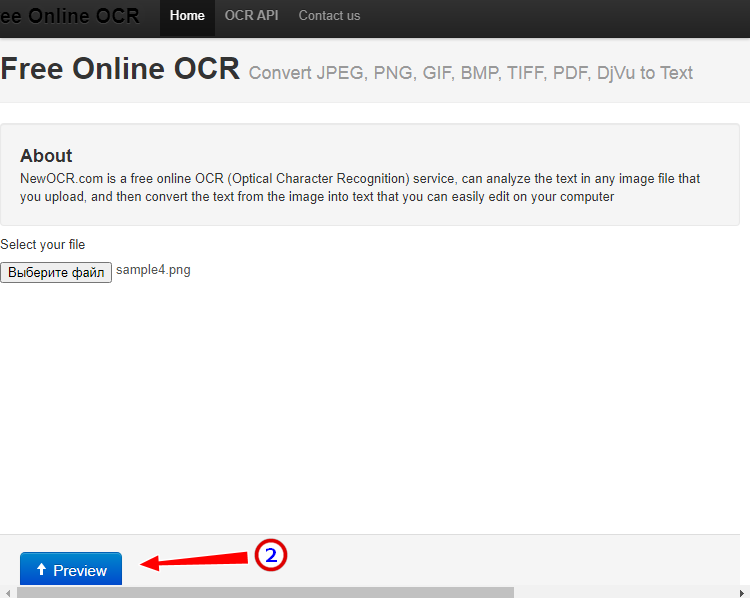 Качество работы многих оставляет желать лучшего. О таких сервисах уж лучше ничего, чем то, что накипело после тестирования. Единственное приятное исключение помимо Convertio, это ABBY FineReader. По крайней мере, работает он не хуже.
Качество работы многих оставляет желать лучшего. О таких сервисах уж лучше ничего, чем то, что накипело после тестирования. Единственное приятное исключение помимо Convertio, это ABBY FineReader. По крайней мере, работает он не хуже.
Несколько слов о сервисе
ABBY FineReader.
Он тоже довольно хорошо распознает текст с картинки. Ошибок делает немного. Минус сервиса в том, что:
- требуется обязательная регистрация, даже чтобы распознать всего один текст с фото,
- количество бесплатных сеансов существенно меньше, 5 конвертаций на неделю (против 10 в день у Cjnvertio).
Зато платный тариф (на февраль 2019 г.) у ABBY явно привлекательней. Но коммерческие условия, это как раз то, что может измениться чуть ли не завтра, чего не скажешь о качестве. С точки зрения качества, на мой взгляд сервисы практически равны. Вот адрес это ресурса: https://finereaderonline.com/ru-ru/
Распознать текст с картинки с помощью ABBYY FineReader
Распознать текст онлайн: обзор сервисов
Буквально на днях получил по почте документ в PDF-формате, который нужно было заполнить и отправить обратно по назначению.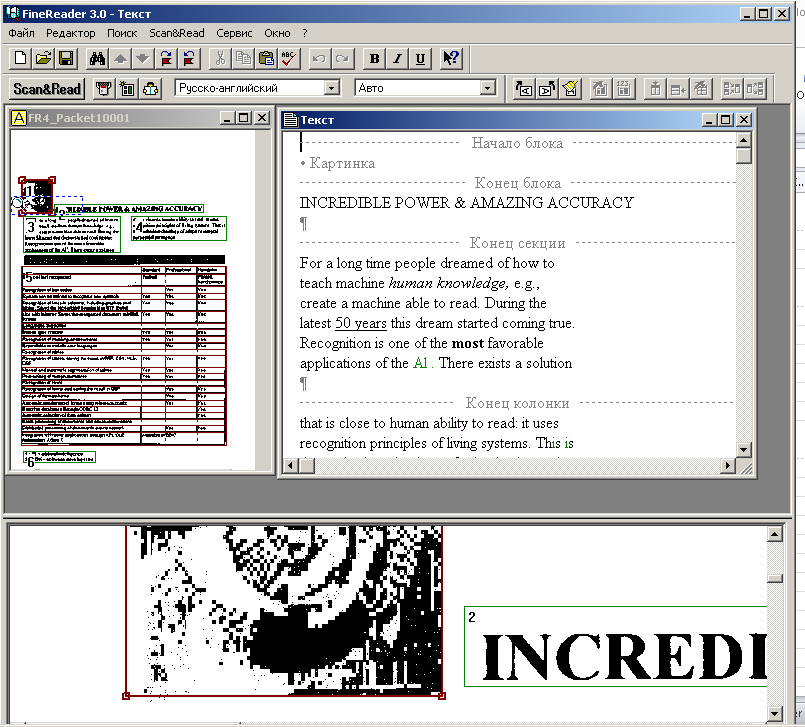 Самое забавное, что заполнить его нужно было печатными буквами. Скажите тогда на милость, зачем присылать документ в виде картинки, а не, скажем, вордовском документе, который легко заполнить с компьютера? В общем, что бы не мучиться, решил установить CuneiForm — бесплатную программу для распознавания текста как аналог платной FineReader. Скажу сразу — ничего хорошего из этой затеи не вышло, поэтому решил воспользоваться онлайн сервисами, которые помогли бы мне не мучиться с перепечатыванием текстов. О них мы и поговорим.
Самое забавное, что заполнить его нужно было печатными буквами. Скажите тогда на милость, зачем присылать документ в виде картинки, а не, скажем, вордовском документе, который легко заполнить с компьютера? В общем, что бы не мучиться, решил установить CuneiForm — бесплатную программу для распознавания текста как аналог платной FineReader. Скажу сразу — ничего хорошего из этой затеи не вышло, поэтому решил воспользоваться онлайн сервисами, которые помогли бы мне не мучиться с перепечатыванием текстов. О них мы и поговорим.
Free OCR (free-ocr.com)
Это самый первый сервис, который попался мне при поиске в Яндексе. Абсолютно бесплатный и, что немаловажно, не требует регистрации. Правда, количество загружаемых документов ограничено (10 штук в час), больше становится доступным после регистрации на сайте.
Максимальный размер файла не должен превышать 2 Мб. Маловато, конечно, но не так уж и плохо. Разрешение большей стороны документа — 5000 пикселей. Поддерживаются форматы JPG, GIF, TIFF BMP и PDF. Работает с документами на нескольких десятках языков, включая русский. Перед загрузкой файла необходимо выбрать язык документа самостоятельно, что бы не было путаницы.
Работает с документами на нескольких десятках языков, включая русский. Перед загрузкой файла необходимо выбрать язык документа самостоятельно, что бы не было путаницы.
После того, как система обработает файл, текст появится на экране. Его можно будет скопировать. Качество распознавание текста очень неплохое, однако исправления делать наверняка придется.
ABBYY FineReader Online OCR (finereader.abbyyonline.com)
Считается одним из лучших среди подобных сервисов, а в нашей стране почти не имеет конкурентов. У него феноменальный набор функций:
- Поддержка огромного количества форматов, включая JPG, PNG, TIF, GIF, DjVu и т.д.
- Конвертирует PDF-файлы в текстовые документы с сохранением форматирования и разметки.
- Поддерживает 42 языка по состоянию на текущий момент.
- Сохраняет исходную структуру и форматирование документа. Это означает, что в документе сохраняются заголовки, сноски, нумерация страниц, колонтитулы и т.
 д.
д.
- Присутствует поддержка облачных онлайн-сервисов.
- Возможно распознавание текстов с обычных фотоснимков.
Сервис бесплатно позволяет распознать только три файла, причем для этого требуется регистрация. Работа с большим количеством файлов возможна только за оплату.
Документы Google (docs.google.com)
Google тоже решил не отставать и предложил пользователям свои услуги. На самом деле у интернет-гиганта множество сервисов, так что это неудивительно.
Для того, что бы получить доступ к бесплатному сервису, придется завести аккаунт в Google. Если же он у вас есть, то проходите авторизацию и начинаете пользоваться нужными функциями.
Помимо распознавание текстов практически в неограниченном количестве и любом формате, вы можете отформатировать получившийся документ в один из многих доступных форматов, начиная об обычного txt и заканчивая doc (вордовский файл). Также сервис имеет массу дополнительных функций, как создание презентаций, таблиц и т. д.
д.
OCRonline (ocronline.com)
Зарубежный сервис. Увы, попробовать его не успел, однако, если верить отзывам, выполняет свою работу вполне неплохо.
Поддерживает более 150 (!) различных языков, включая русский. На сайте требуется обязательная регистрация, после которой вы сможете отредактировать не более пяти документов. Все остальное — за оплату. Правда, если вы редко пользуетесь распознаванием текстов, то сервиса вам должно хватить, так как каждую неделю в аккаунт будет начисляться по пять дополнительных страниц.
Всего OCRonline поддерживает пять различных форматов: JPG, TIFF, PNG, GIF, PDF. Как утверждают опробовавшие, сервис прекрасно распознает текст даже на некачественном изображении и практическим не допускает ошибок.
NewOCR (newocr.com)
Напоследок расскажу о NewOCR. Сервис очень мощный и бесплатный.
- Первое и самое главное отличие от большинства конкурентов — чтение документов прямо с интернета, для этого всего лишь нужно добавить ссылку в строку.

- Поддержка форматов PEG, JFIF, PNG, GIF, BMP, PBM, PGM, PPM, PCX, TIFF, PDF, DjVu и сжатых файлов.
- Автоматическое распознавание языков (58 на момент написания статьи).
- Разворот изображения на нужный градус.
- Разбивка на колонки.
- Удаление теней и подбор контраста.
В общем, прекрасный проект без каких-либо ограничений.
*****
Что же касается меня, то лично мне по вкусу больше всего пришелся NewOCR, хотя тот документ, о котором я писал в начале статьи, мне пришлось печатать вручную, поскольку времени на тестирование сервисов совершенно не было.
Если знаете иные проекты, позволяющие качественно распознавать текст, напишите нам об этом с помощью комментариев.
Сканер + распознавание текста на айфоне: Обзор Adobe Scan для iOS
Перечисленные ниже сервисы для распознавания содержимого изображений и отсканированных документов помогут быстро и совершенно бесплатно перенести текст для его последующего редактирования.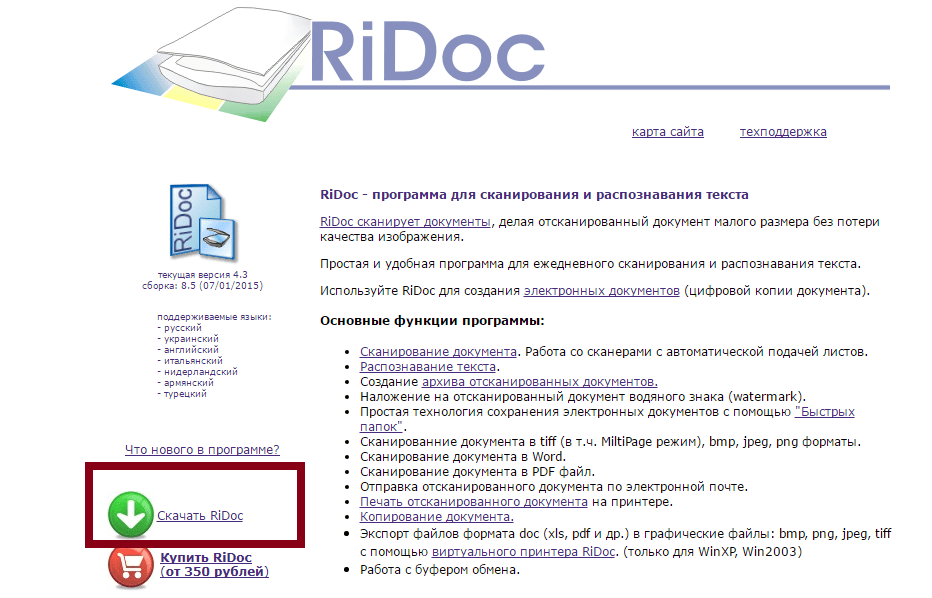
♥ ПО ТЕМЕ: Как передать гостям пароль от Wi-Fi, при этом не называя его (QR-код).
Office Lens
Какие форматы распознает: изображения, снятые камерой.
В каких форматах сохраняет: DOCX, PPTX, PDF.
Данный сервис позволяет сканировать документы с помощью камеры телефона или компьютера. Office Lens поддерживает сохранение в популярных форматах. Получившиеся файлы можно редактировать в текстовых редакторах Microsoft, интегрированных с Office Lens, таких как Word и One Note.
Скачать Office Lens для iPhone и iPad
Скачать Office Lens для Android
♥ ПО ТЕМЕ: ПДФ → Ворд (текст), МП3 → Вав (аудио) конвертер онлайн: 5 лучших бесплатных онлайн-сервисов.

Adobe Scan
Какие форматы распознает: изображения, снятые камерой.
В каких форматах сохраняет: PDF.
Разработанный компанией Adobe продукт несколько уступает предыдущему сервису, так как позволяет сохранять распознанный текст только в формате PDF. Его сильной стороной является возможность экспорта документов в Adobe Acrobat, в котором можно удобно редактировать PDF-файлы.
Скачать Adobe Scan для iPhone и iPad
Скачать Adobe Scan для Android
♥ ПО ТЕМЕ: Как правильно фотографировать: 12 простых советов для тех, кто хочет улучшить качество своих фотографий.
Free OCR to Word
Какие форматы распознает: JPG, TIF, BMP, GIF, PNG, EMF, WMF, JPE, ICO, JFIF, PCX, PSD, PCD, TGA и пр.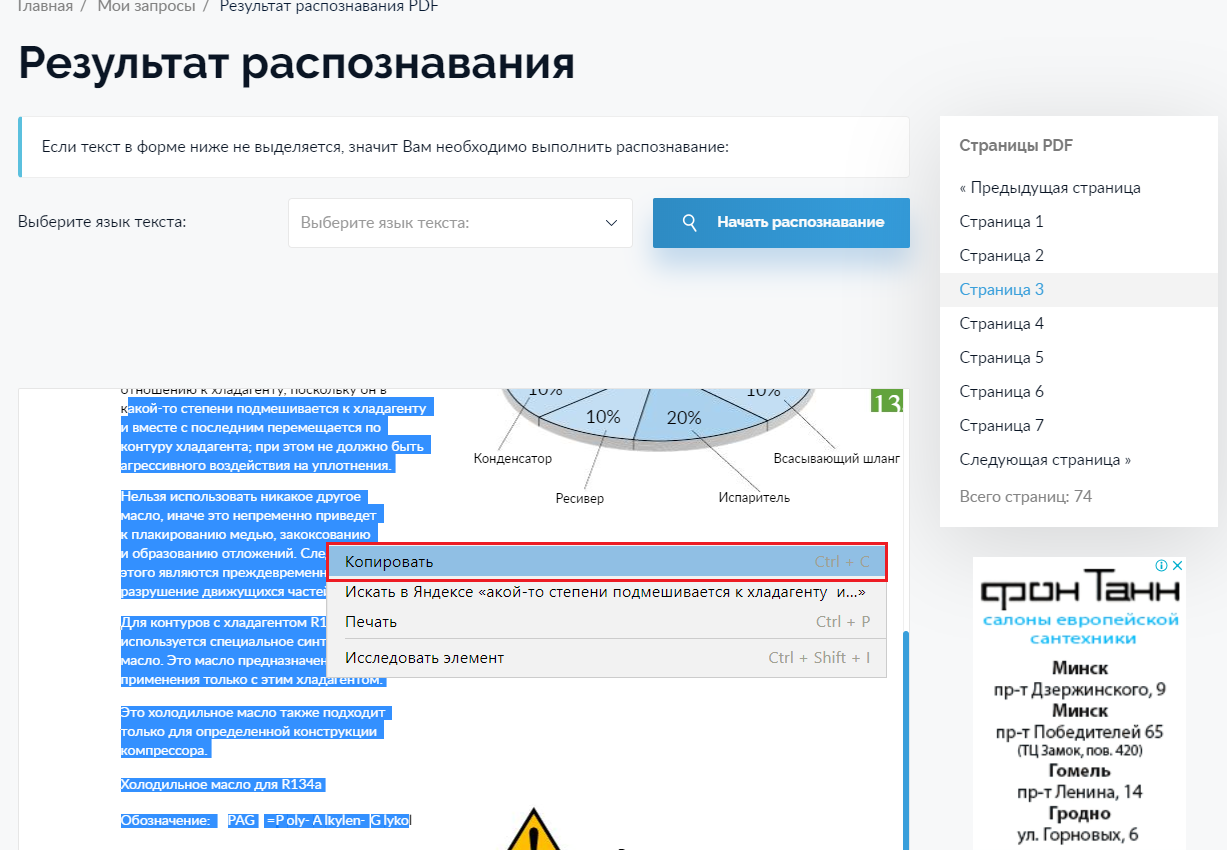
В каких форматах сохраняет: DOC, DOCX, TXT.
Программа доступна для компьютера на базе Windows и Mac и позволяет распознавать текст на изображениях во множестве форматов. Присутствует поддержка экспорта в Word, сохранения не отформатированного текста в формате TXT и сохранения содержимого в буфере обмена.
Скачать Free OCR to Word для Windows и Mac.
♥ ПО ТЕМЕ: 20 полезных сервисов Google, о которых вы могли не знать.
FineReader Online
Какие форматы распознает: JPG, TIF, BMP, PNG, PCX, DCX, PDF.
В каких форматах сохраняет: DOC, DOCX, XLS, XLSX, ODT, TXT, RTF, PDF, PDF/A.
Сервис позволяет распознавать и редактировать тексты и таблицы в режиме online. Бесплатно можно распознать только 10 страниц, после чего каждый месяц можно будет без оплаты загрузить еще по 5 страниц.
Пользоваться FineReader Online
♥ ПО ТЕМЕ: Обрезать видео онлайн: 3 быстрых бесплатных сервиса.

Online OCR
Какие форматы распознает: JPG, BMP, TIFF, GIF, PDF.
В каких форматах сохраняет: DOCX, XLSX, TXT.
Еще один online-сервис, позволяющий, в отличие от предыдущего, распознавать тексты и таблицы совершенно бесплатно и без регистрации. У зарегистрировавшихся пользователей есть возможность загружать больше одного файла за один раз.
Пользоваться Online OCR
♥ ПО ТЕМЕ: Как сделать фотоколлаж онлайн: обзор лучших сервисов.
Soda PDF OCR
Какие форматы распознает: JPG, GIF, TIFF BMP, PNG, PDF.
В каких форматах сохраняет: TXT.
Один из простейших сервисов, предоставляющий на выходе чистый, не отформатированный текст. Не требует регистрации и поддерживает работу с документами на нескольких языках.
Пользоваться Soda PDF OCR
♥ ПО ТЕМЕ: Бесплатный редактор ПДФ: лучшие программы для редактирования PDF-документов на компьютере.
Microsoft OneNote
Какие форматы распознает: большинство распространенных форматов изображений.
В каких форматах сохраняет: файлы OneNote.
Функция распознавания текста присутствует в версии OneNote для персональных компьютеров. Для того чтобы провести данную операцию, необходимо нажать на изображение текста правой кнопкой мыши и выбрать опцию «Копировать текст из рисунка» → «Текст». Распознанное содержимое будет перемещено в буфер обмена.
Скачать Microsoft OneNote для ПК
Скачать Microsoft OneNote для iPhone и iPad
Скачать Microsoft OneNote для Android
Смотрите также:
7 инструментов для распознавания текста онлайн и офлайн
1. Office Lens
- Платформы: Android, iOS, Windows.
- Распознаёт: снимки камеры.
- Сохраняет: DOCX, PPTX, PDF.

Этот сервис от компании Microsoft превращает камеру смартфона или ПК в бесплатный сканер документов. С помощью Office Lens вы можете распознать текст на любом физическом носителе и сохранить его в одном из «офисных» форматов или в PDF. Итоговые текстовые файлы доступны для редактирования в Word, OneNote и других сервисах Microsoft, интегрированных с Office Lens. К сожалению, с русским языком программа справляется не так хорошо, как с английским.
2. Adobe Scan
- Платформы: Android, iOS.
- Распознаёт: снимки камеры.
- Сохраняет: PDF.
Adobe Scan тоже использует камеру смартфона, чтобы сканировать бумажные документы, но сохраняет их копии только в формате PDF. Приложение полностью бесплатно. Результаты удобно экспортировать в кросс‑платформенный сервис Adobe Acrobat, который позволяет редактировать PDF‑файлы: выделять, подчёркивать и зачёркивать слова, выполнять поиск по тексту и добавлять комментарии.
3. FineReader
- Платформы: веб, Android, iOS, Windows.
- Распознаёт: JPG, TIF, BMP, PNG, PDF, снимки камеры.
- Сохраняет: DOC, DOCX, XLS, XLSX, ODT, TXT, RTF, PDF, PDF/A, PPTX, EPUB, FB2.
FineReader славится высокой точностью распознавания. Увы, бесплатные возможности инструмента ограниченны: после регистрации вам позволят отсканировать всего 10 страниц. Зато каждый месяц будут начислять ещё по пять страниц в качестве бонуса. Подписка стоимостью 129 евро позволяет сканировать до 5 000 страниц в год, а также открывает доступ к десктопному редактору PDF‑файлов.
Перейти на сайт FineReader →
4. Online OCR
- Платформы: веб.
- Распознаёт: JPG, GIF, TIFF, BMP, PNG, PCX, PDF.
- Сохраняет: TXT, DOC, DOCX, XLSX, PDF.
Веб‑сервис для распознавания текстов и таблиц. Без регистрации Online OCR позволяет конвертировать до 15 документов в час — бесплатно.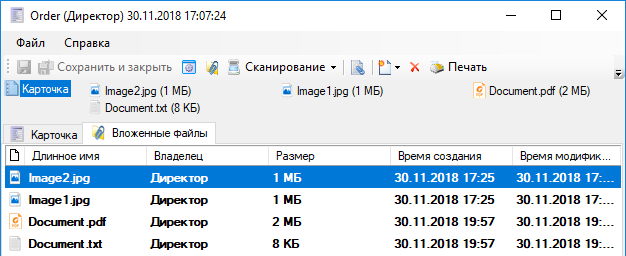 Создав аккаунт, вы сможете отсканировать 50 страниц без ограничений по времени и разблокируете все выходные форматы. За каждую дополнительную страницу сервис просит от 0,8 цента: чем больше покупаете, тем ниже стоимость.
Создав аккаунт, вы сможете отсканировать 50 страниц без ограничений по времени и разблокируете все выходные форматы. За каждую дополнительную страницу сервис просит от 0,8 цента: чем больше покупаете, тем ниже стоимость.
Перейти на сайт Online OCR →
5. img2txt
- Платформы: веб.
- Распознаёт: JPEG, PNG, PDF.
- Сохраняет: PDF, TXT, DOCX, ODF.
Бесплатный онлайн‑конвертер, существующий за счёт рекламы. img2txt быстро обрабатывает файлы, но точность распознавания не всегда можно назвать удовлетворительной. Сервис допускает меньше ошибок, если текст на загруженных снимках написан на одном языке, расположен горизонтально и не прерывается картинками.
Перейти на сайт img2txt →
6. Microsoft OneNote
- Платформы: Windows, macOS.
- Распознаёт: популярные форматы изображений.
- Сохраняет: DOC, PDF.
В настольной версии популярного блокнота OneNote тоже есть функция распознавания текста, которая работает с загруженными в заметки изображениями. Если кликнуть правой кнопкой мыши по снимку документа и выбрать в появившемся меню «Копировать текст из рисунка», то всё текстовое содержимое окажется в буфере обмена. Программа доступна бесплатно.
Если кликнуть правой кнопкой мыши по снимку документа и выбрать в появившемся меню «Копировать текст из рисунка», то всё текстовое содержимое окажется в буфере обмена. Программа доступна бесплатно.
Скачать Microsoft OneNote →
7. Readiris 17
- Платформы: Windows, macOS.
- Распознаёт: JPEG, PNG, PDF и другие.
- Сохраняет: PDF, TXT, PPTX, DOCX, XLSX и другие.
Мощная профессиональная программа для работы с PDF и распознавания текста. С высокой точностью конвертирует документы на разных языках, включая русский. Но и стоит Readiris 17 соответственно — от 49 до 199 евро в зависимости от количества функций. Вы можете установить пробную версию, которая будет работать бесплатно 10 дней. Для этого нужно зарегистрироваться на сайте Readiris, скачать программу на компьютер и ввести в ней данные от своей учётной записи.
Скачать Readiris 17 →
Читайте также 💻📎🖌
обзор сервисов для распознавания текста с картинок без регистрации
Современные студенты особо не парятся с рукописными конспектами, покупкой книжек и прочими материалами.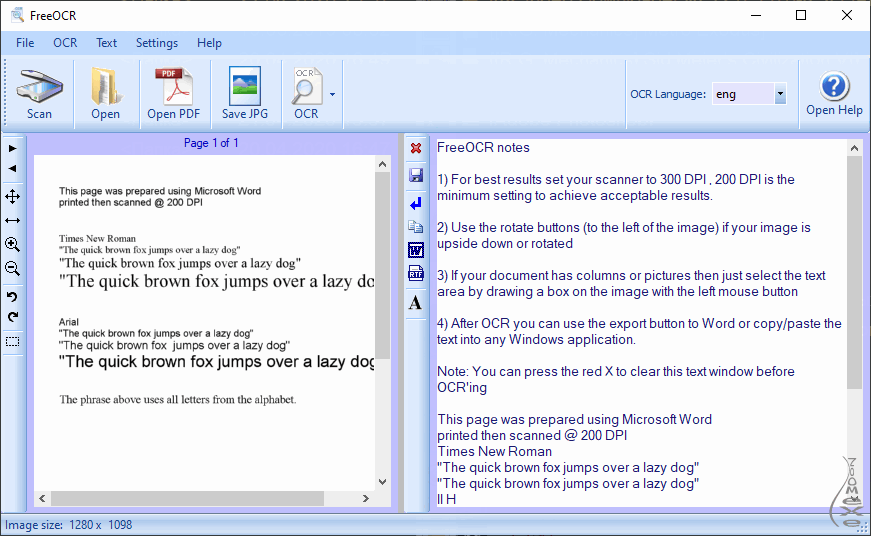 Зачем все это делать, если можно все сфотографировать на телефон и потом просмотреть в любое удобное время?
Зачем все это делать, если можно все сфотографировать на телефон и потом просмотреть в любое удобное время?
Но иногда нам нужна не вся информация с картинки, а какая-то ее часть. И тут встает проблема: как выдернуть эту часть информации? Изображения – это вам не вордовский документ, из которого можно выделить и скопировать что надо.
В этом случае помогают разные сервисы по распознаванию текста из изображений вот небольшой обзор сервисов и программ, с помощью которых можно будет распознать текст с фото онлайн (бесплатно или не очень).
FineReader
Эта программа по распознаванию текста с фото (онлайн или на вашем компе) без регистрации. Единственный, но существенный минус программы – она платная.
Программа сканирует картинку, производит распознавание текста с фото в ворд. Иногда выходит коряво, если, к примеру, нужно распознавание рукописного текста онлайн с фото. Больше всего подходит для работы с PDF. Подробнее об обработке сканированного текста вы можете прочитать в нашей статье.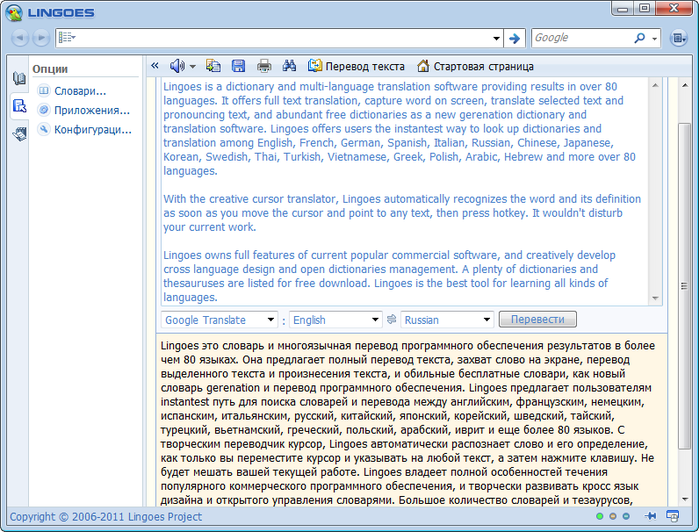
CuneiForm
Аналог предыдущей программы. Имеет все ее преимущества, но при этом является бесплатным сервисом распознавания текста. Так что пользуйтесь в свое удовольствие.
Онлайн-сервисы для бесплатного распознавания текста
А теперь перейдем к специальным сервисам, которые помогут быстро справиться с поставленной задачей и распознать текст с фото онлайн без регистрации.
Кстати! Для наших читателей сейчас действует скидка 10% на любой вид работы
Оcrconvert
Очень простой онлайн-сервис распознавания текста с картинки. Нужно всего лишь загрузить картинку, выбрать язык текста на изображении и запустить распознавание простым нажатием кнопки.
Единственный минус сайта – он полностью на английском языке. Однако интерфейс достаточно прост, и сайт вполне справляется с распознаванием текста на русском языке. Работает с файлами типа: PDF, GIF, BMP, JPEG. Пример того, как будет выглядеть ваш текст:
Образец 1
i2ocr
Этот онлайн-сервис поможет быстро распознать текст с фото так же, как и предыдущий.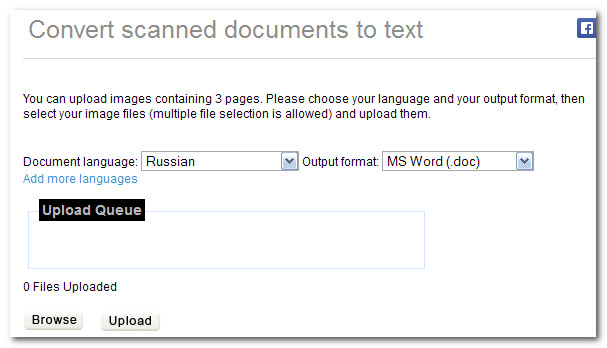 Работа проходит с теми же этапами. Скорость обработки одной страницы изображений – всего несколько секунд. Работает со следующими форматами изображения: TIF, JPEG, PNG, BMP, GIF, PBM, PGM, PPM.
Работа проходит с теми же этапами. Скорость обработки одной страницы изображений – всего несколько секунд. Работает со следующими форматами изображения: TIF, JPEG, PNG, BMP, GIF, PBM, PGM, PPM.
Образец 2
Главное отличие в том, что он удобно выдает готовый результат. Перед вами будут 2 окошка – с распознанным текстом и с начальным изображением. Так что при необходимости в ходе работы можно легко вносить нужные правки.
Образец 3
newocr
Несмотря на схожее название, этот сервис имеет сразу 2 крупных преимущества. Программа, распознающая текст с фото онлайн, работает в дополнение к предыдущим еще и с новым и модным форматом – DJVU. А еще в ней можно выделять любую область текста на картинке.
Это будет невероятно полезно в случае, если, например, на изображении имеются не только тексты, но и графика, которую вам вовсе не нужно распознавать. Регистрироваться не нужно, качество распознавания – выше среднего.
Образец 4
free-ocr
Образец 5
Довольно неплохой сервис, который поможет распознать размытый текст по фото, нечеткий текст фото онлайн. Осложнен наличием капчи. Форматы, с которыми работает сервис: PDF, JPG, GIF, TIFF, BMP.
Осложнен наличием капчи. Форматы, с которыми работает сервис: PDF, JPG, GIF, TIFF, BMP.
Образец 6
Ошибки, конечно, есть, как и везде. Но их не так уж и много. И чем выше будет качество исходного изображения, тем меньше ошибок выдаст программа.
Ну вот и все, теперь вы знаете, как распознать текст по фото. Удачи вам с распознаванием текстов по картинкам. А если чувствуете, что этого не хватит для беспроблемной учебы – обращайтесь в студенческий сервис, он всегда поможет написать курсовую, дипломную или контрольную!
OCR онлайн — бесплатно конвертировать PDF в текст или изображение
Бесплатное распознавание текста
Onlineocr.org — это сервис онлайн-программы оптического распознавания, мы поддерживаем более 46+ языков. OCR — это оптическое распознавание текста на изображениях
Конвертировать PDF в текст
Используя сервис, вы можете извлечь текст из PDF-документа или изображения: JPG, BMP, TIFF, GIF для дальнейшего редактирования или использования.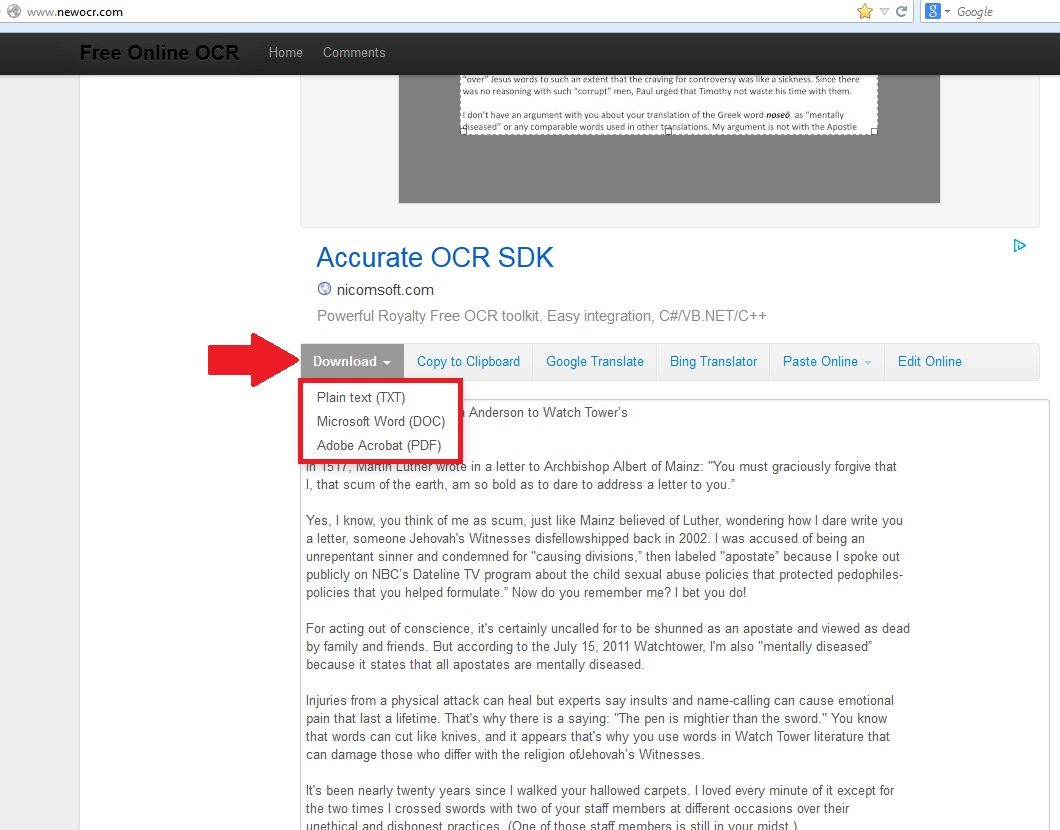
1 ШАГ — Скачать
Файл
Максимум 15 Мб
2 ШАГ — Выберите язык и формат файла
EnglishRussianAfrikaansAmharicArabicAssameseAzerbaijaniAzerbaijani — CyrilicBelarusianBengaliTibetanBosnianBretonBulgarianCatalan; ValencianCebuanoCzechChinese simplifiedChinese traditionalCherokeeWelshDanishGermanDzongkhaGreek, Modern, 1453-EsperantoEstonianBasquePersianFinnishFrenchFrankishIrishGalicianGreek, Ancient, to 1453GujaratiHaitian; Haitian CreoleHebrewHindiCroatianHungarianInuktitutIndonesianIcelandicItalianItalian — OldJavaneseJapaneseKannadaGeorgianGeorgian — OldKazakhCentral KhmerKirghiz; KyrgyzKurdish KurmanjiKoreanKorean verticalKurdishLaoLatinLatvianLithuanianLuxembourgishMalayalamMarathiMacedonianMalteseMongolianMaoriMalayBurmeseNepaliDutch; FlemishNorwegianOccitan post 1500OriyaPanjabi; PunjabiPolishPortuguesePushto; PashtoQuechuaRomanian; Moldavian; MoldovanSanskritSinhala; SinhaleseSlovakSlovenianSindhiSpanish; CastilianSpanish; Castilian — OldAlbanianSerbianSerbian — LatinSundaneseSwahiliSwedishSyriacTamilTatarTeluguTajikTagalogThaiTigrinyaTongaTurkishUighur; UyghurUkrainianUrduUzbekUzbek — CyrilicVietnameseYiddishYorubaText Plain (txt)Microsoft World (docx)
3 ШАГ — Отправить
Отправить
Использовать сервис OCR
Для начала вам нужно выбрать файл (* . pdf, * .jpeg, * .tiff, * .bmp), который вы должны распознать на своем компьютере. Выберите язык вашего документа.
pdf, * .jpeg, * .tiff, * .bmp), который вы должны распознать на своем компьютере. Выберите язык вашего документа.
Конвертировать PDF в текст
Вам нужно нажать на кнопку «Конвертировать» и дождаться результата. Через несколько секунд или минут ваш документ будет преобразован в текст для редактирования.
Бесплатный сервис
Когда служба завершит преобразование документа, на странице появится поле с редактируемым текстом.
Изображение к тексту | онлайн инструмент для конвертации OCR
OCR – это радикальная технология которая позволяет вам внимательно изучить фотографию и распознать текст на изображении, который может быть написан или напечатан. Этот текст впоследствии может быть переведен и использован в вашем текстовом процессоре, программном обеспечении для публикации или в других текстовых целях. OCR – это сложный, но наиболее эффективный способ электронного или механического преобразования изображения в машинный код. Google OCR, как правило, используется в отсканированных документах, особенно в ситуациях, когда вам необходимо скопировать изображение, но печатать не то, что вам нужно.
OCR – это сложный, но наиболее эффективный способ электронного или механического преобразования изображения в машинный код. Google OCR, как правило, используется в отсканированных документах, особенно в ситуациях, когда вам необходимо скопировать изображение, но печатать не то, что вам нужно.
Что на самом деле делает безошибочное программное обеспечение, так это оптически распознает и переводит каждый символ на изображении или сканирует документ в электронно-назначенный символ. Процесс распознавания символов является сложным процессом, требующим, чтобы программа OCR сопоставила изображение с электронной версией, соответствующей ему. Программное обеспечение, программа или инструмент должны идентифицировать шрифт, который используется в изображении для воссоздания документа. Иногда отсканированные копии документа выглядят размытыми и низкого качества с неузнаваемыми символами, особенно если оригинальная бумажная копия была низкого качества. В таких ситуациях для любого бесплатного программного обеспечения для распознавания текста довольно сложно дать вам точные результаты, которые могут привести к ошибкам.
“Нет сомнений в том, что OCR является прорывом в технологии, но до сих пор они еще не представили полное безошибочное программное обеспечение. Сегодня существует множество онлайн-инструментов для конвертации изображений в слова, которые могут на удивление хорошо конвертировать. Одним из них является бесплатный конвертер изображений в текст SmallSEOTools, который включает расширенные функциональные возможности и предоставляет своим пользователям платформу для быстрого перевода или преобразования любого текста в изображении.”
Workbench Suite | Инструменты изображения
Нужно ли мне платить за использование Workbench?
Нет! Workbench на 100% бесплатен. Не требуется лицензии, подписки или даже адреса электронной почты.
Будете ли вы добавлять новые инструменты в Workbench в будущем?
Да!
Наша команда будет продолжать наращивать полезные ресурсы и со временем выпускать их.
Как работает автоматическая пометка AI?
Автоматическая пометка
AI — это функция, используемая платформами управления цифровыми активами (DAM), чтобы помочь пользователям сэкономить время за счет исключения ручной работы, поощрения организации и упрощения поиска файлов.
Технология работает путем анализа объектов в изображении и создания набора тегов, возвращаемых системой машинного обучения. На основе оценки достоверности к изображению будут применены теги с наивысшей вероятностью точности. При использовании в DAM теги предоставляют удобный метод поиска.
Как работает генератор цветовой палитры?
Генератор цветовой палитры Workbench извлекает серию цветов HEX из изображения при загрузке.Он считает каждый пиксель и его цвет и генерирует палитру, содержащую до 6 HEX-кодов наиболее повторяющихся цветов.
Что такое метаданные?
Метаданные предоставляют информацию о содержимом актива.
Например, изображение может включать в себя метаданные, которые описывают размер изображения, глубину цвета, разрешение изображения, дату создания и другие данные. Метаданные текстового документа могут включать информацию о длине документа, авторе, дате публикации и краткое изложение документа.
Что такое управление цифровыми активами?
Управление цифровыми активами (DAM) в последние годы стало критически важной системой для компаний всех отраслей и размеров. DAM — это программная платформа, которую бренды используют для хранения, редактирования, распространения и отслеживания активов своего бренда. DAM предназначены для поощрения организации цифровой архитектуры компании, исключая использование скрытых файлов и папок, которые обычно хранятся на Google Диске или Dropbox.
Системы
DAM масштабируются для хранения огромного количества цифровых активов, включая, помимо прочего: фотографии, аудиофайлы, графику, логотипы, цвета, анимацию, 3D-видео, файлы PDF, шрифты и т. Д.Помимо тщательной организации в центральной файловой системе DAM, эти файлы можно обнаружить с помощью уникальных идентификаторов, таких как их метаданные и теги (автоматически и вручную).
При использовании для распространения DAM поощряют разрешение и истечение срока действия ресурсов, гарантируя, что только правильный контент будет доступен правильному получателю в течение определенного периода времени.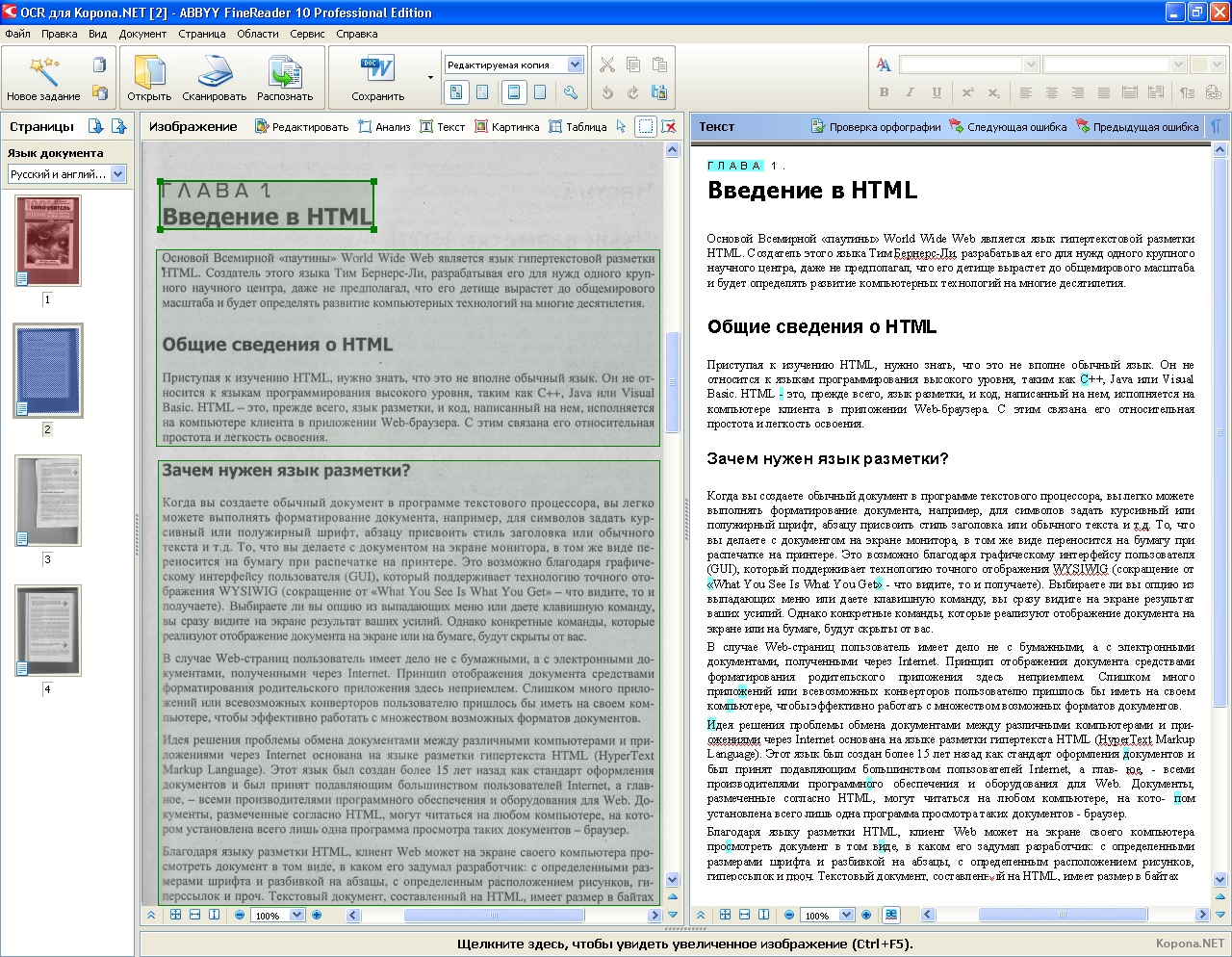 После публикации или распространения DAM могут анализировать, как, где и кем используются активы.
После публикации или распространения DAM могут анализировать, как, где и кем используются активы.
Платформы управления цифровыми активами используются маркетинговыми, коммерческими и творческими командами некоторых крупнейших мировых брендов.Хотите узнать больше о том, как DAM может принести пользу вашей команде? Подпишитесь на бесплатную пробную версию Brandfolder или запланируйте демонстрацию с одним из наших экспертов DAM здесь.
Извлечь текст из изображения — преобразователь изображения в текст
Конвертер изображения в текст позволяет извлекать читаемый текст из изображения одним щелчком мыши.
Он сканирует изображение с использованием новейшей технологии оптического распознавания текста и извлекает каждый фрагмент текста, написанный на изображении.
Как преобразовать изображение в текст?
Чтобы извлечь текст из изображения с помощью этого онлайн-конвертера, выполните следующие действия:
- Перетащите или загрузите файл из системы.

- Или вставьте URL-адрес определенного изображения.
- Нажмите кнопку Извлечь текст .
Конвертер использует новейшую технологию распознавания текста и генерирует извлеченный текстовый отчет за секунды.
Что такое технология OCR?
OCR — это технология «оптического распознавания символов», используемая для преобразования любого изображения, содержащего рукописный или печатный читаемый текст.
После того, как файл был обработан с помощью онлайн-оптического распознавания текста, извлеченный текст можно редактировать с помощью текстового редактора, такого как MS Word.
Зачем использовать этот переводчик изображений?
Этот преобразователь изображения в текст идеально подходит для сканирования и извлечения желаемого читаемого текста из изображения.
Кроме того, он предоставляет следующие лучшие функции для легкого получения необходимого текста из любого изображения:
Без регистрации
Для использования этого текстового конвертера не требуется регистрация или процесс установки.
Это совершенно бесплатно и извлекает текст из изображений за доли секунды.
Загрузка изображения
Эта функция позволяет загружать изображения в форматах PNG, JPEG, BMP и JPG. Пользователи также могут перетаскивать изображения из своих систем без каких-либо препятствий.
Извлечение текста через URL-адрес
Извлечение читаемого текста из изображений через URL-адрес позволяет получить желаемый текст из любого изображения в Интернете.
Отчет с точным извлеченным текстом
Если вы загружаете изображение в конвертер как:
Он сканирует все изображение, извлекает читаемый текст и генерирует точный текстовый отчет как:
Копирование данных результатов
Эта функция дает возможность копировать извлеченный текст в реальном времени.
Преимущества использования инструмента «Изображение в текст»
Этот онлайн-конвертер обладает рядом ключевых преимуществ. Некоторые из них упомянуты ниже:
- Преобразователь изображения в текст увеличивает производительность пользователей за счет извлечения текста за секунды.

- Деловые люди могут использовать эту утилиту для сканирования своих деловых документов и создания аналитических отчетов без каких-либо препятствий.
- Люди в социальных сетях, таких как Facebook и Twitter, могут найти интересные изображения.
- Они могут преобразовать эти изображения в читаемую текстовую форму одним щелчком мыши.
- Конвертер фотографий помогает пользователям редактировать и обновлять текст результата в кратчайшие сроки.
- Это делает документы доступными для поиска и помогает пользователям легко искать определенный текст, написанный в файле.
4 лучших онлайн-инструмента для извлечения текста из изображений — Flux Magazine
слов Алекса Ван
Иногда вам приходится иметь дело с несколькими печатными копиями, PDF-файлами и изображениями в бизнесе.
Нет необходимости тратить время на набор текста, потому что доступно несколько онлайн-инструментов для быстрого извлечения текста из изображения или документа.
Эти инструменты используют технологию оптического распознавания символов, которая сканирует изображение, анализирует письменный текст и преобразует его в текстовую форму.
Таким образом, вы можете легко справиться с огромным количеством бумажных копий и изображений за короткое время.
В этой статье мы собираемся обсудить некоторые лучшие онлайн-инструменты, которые могут помочь пользователям быстро извлекать читаемый текст из фотографии.
4 лучших онлайн-инструмента для извлечения текста из изображений
1. Конвертер изображений в текст Img2go (https://www.img2go.com/convert-to-document)
Этот онлайн-конвертер позволяет пользователям конвертировать файлы JPG, PDF или DOC в другой формат.
Img2go предоставляет возможность загружать файлы прямо из системы, а также дает возможность загружать файлы с Google Диска.
Пользовательский интерфейс этого онлайн-инструмента очень прост в использовании.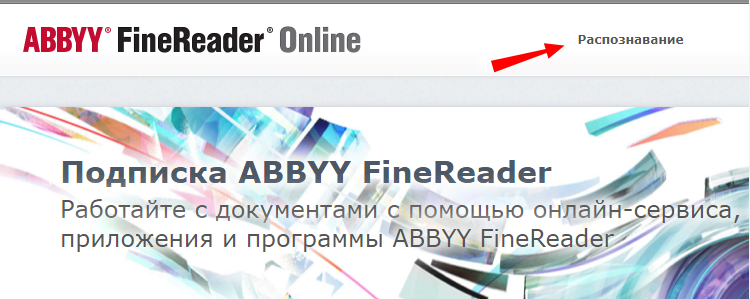
Просто загрузите изображение из системы, выберите желаемый формат, выберите оптическое распознавание текста в дополнительных настройках и нажмите кнопку «Старт», чтобы извлечь текст.
Интересная особенность этого инструмента заключается в том, что он может объединить несколько изображений в один PDF-файл за несколько секунд.
Характеристики:
- Загрузить из Интернета: Инструмент предоставляет возможность загрузки изображения через URL-адрес.
Просто вставьте ссылки в поле ввода и укажите загрузку, чтобы загрузить видео в конвертер.
- DropBox: Пользователи также могут мгновенно загрузить файл прямо из DropBox с помощью этого инструмента.
- Изображение в PDF: Конвертер дает замечательную возможность конвертировать несколько изображений в один файл PDF.
- Безопасность файла: Этот онлайн-инструмент использует несколько различных способов защиты загруженных файлов.

Все загруженные файлы автоматически удаляются после загрузки.
2. Преобразователь изображений в текст Prepostseo (https://www.prepostseo.com/image-to-text)
Это один из лучших конвертеров изображения в текст, который широко используется для извлечения редактируемого текста из изображения.
Пользовательский интерфейс этого конвертера просто потрясающий и простой в использовании.
Этот конвертер использует новейшую технологию OCR для быстрого преобразования изображений в полезный текст.
Преобразование изображения в текст с помощью этого конвертера может быть выполнено в течение нескольких секунд без каких-либо препятствий.
Чтобы быстро извлечь текст из изображения, просто вставьте изображение в конвертер или загрузите файл из системы и отправьте его.
Этот конвертер сканировал все изображение, анализировал редактируемый текст с помощью технологии OCR и преобразовывал его в текстовую форму.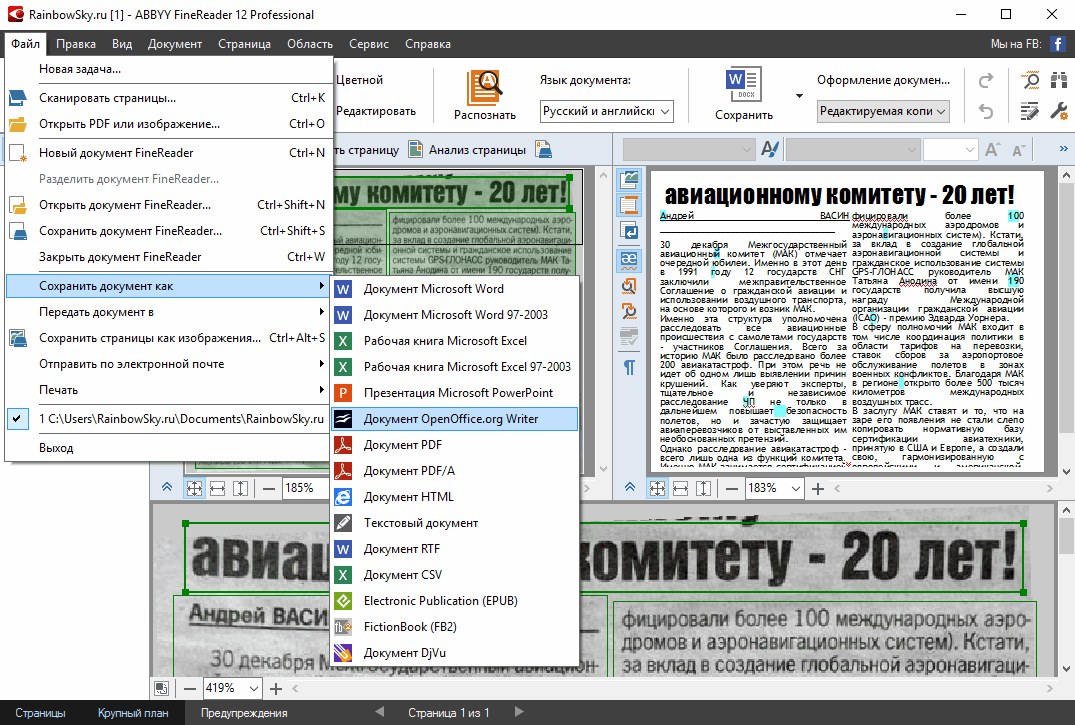
Изображение в текст позволяет пользователям преобразовывать текст из следующих форматов:
И многое другое.
Характеристики:
- Извлечение текста с использованием URL-адреса: Конвертер предоставляет отличную функцию для преобразования текстового файла с использованием URL-адреса из различных сервисов изображений.
- Извлечение текста из изображений низкого качества: Иногда учащиеся делают снимки из заметок, чтобы подготовиться к экзаменам.
Эти фотографии могут быть размытыми из-за плохого качества камеры.
Этот конвертер — лучший вариант для извлечения текста из изображений такого типа.
- Совершенно бесплатно: Изображение в текст можно использовать совершенно бесплатно.
Этот бесплатный конвертер дает точные результаты за короткое время.
- Поддерживает несколько языков: Этот конвертер предоставляет удивительную возможность конвертировать текст на разные языки.

Он поддерживает английский, испанский, португальский и другие языки.
- Загрузить отчет: Он также позволяет пользователям загружать отчет о результатах одним щелчком мыши.
3. Конвертер изображения Брана в текст (https://www.branah.com/image-to-text)
Этот онлайн-инструмент используется для простого извлечения текста из фотографии.
Этот конвертер поддерживает файлы изображений в форматах BMP, TIFF и PNG.
Он также поддерживает несколько языков и быстро извлекает текст из фотографии.
Пользовательский интерфейс этого онлайн-конвертера довольно интересен и прост в использовании. Чтобы преобразовать изображение в текст, сначала вам нужно загрузить изображение из системы, а затем нажать кнопку «Обзор», чтобы извлечь текст.
Инструмент дополнительно сканирует изображение, читает текст и извлекает его с помощью технологии распознавания текста.
Интересной особенностью этого конвертера является то, что он также предоставляет возможность извлечения электронной почты и текста твита.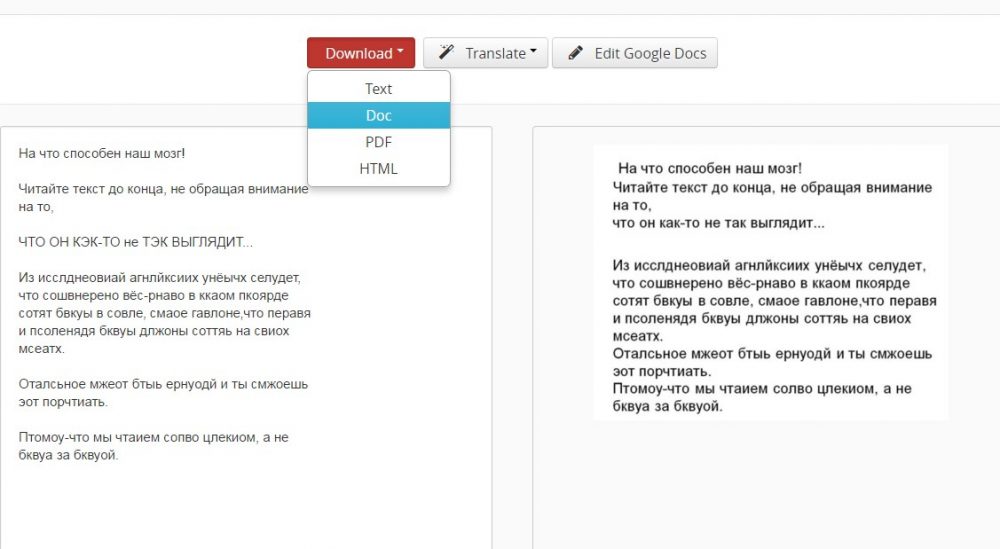
Характеристики:
- Поддержка нескольких языков: Конвертер поддерживает несколько языков для преобразования текста на разные языки без каких-либо проблем.
- Копировать и очистить: Это дает возможность скопировать извлеченный текст и дает возможность очистить весь текст одним щелчком мыши.
- Сохранить текст: Этот онлайн-инструмент дает возможность напрямую сохранять извлеченный текст непосредственно в системе.
- Извлечение текста Google: Этот онлайн-инструмент можно использовать для извлечения текста, написанного в Google, с использованием его новейших технологий.
4. Developertoolkits Image to Text Converter (https: // www.developertoolkits.com/ocr/image-to-text-converter)
Developer Toolkit также предоставляет потрясающий онлайн-инструмент для преобразования изображений в полезную текстовую форму.
Используя этот онлайн-инструмент, пользователи могут легко извлекать текст из изображений.
Этот онлайн-инструмент поддерживает следующие форматы:
Он также использует технологию оптического распознавания символов, чтобы легко извлекать читаемый текст из изображения.
Чтобы использовать этот онлайн-инструмент, вам необходимо просмотреть файл в системе и нажать кнопку «Извлечь», чтобы преобразовать изображение в удобную текстовую форму.
Конвертер сканирует фотографию и отображает извлеченный текст в поле результата:
Характеристики:
- Загрузка файлов: Инструмент позволяет пользователям быстро загружать файл прямо из компьютерной системы.
- Копировать и сохранить: Он предоставляет возможность скопировать весь извлеченный текст одним щелчком мыши.
Этот конвертер также дает возможность сохранить извлеченный текстовый файл в системе.
- Надежность в использовании: Инструмент полностью безопасен в использовании и обеспечивает наилучшие результаты в кратчайшие сроки.
- Очистить текст: Если вы хотите стереть весь извлеченный текст, чтобы начать новый поиск, нажмите кнопку «Очистить», чтобы быстро стереть весь текст.
Заключительные слова
Мы обсудили некоторые из лучших преобразователей изображений в текст, а также их функции.
Все эти инструменты используют передовую технологию OCR для преобразования изображений в текстовую форму.
Эти онлайн-конвертеры обеспечивают точные результаты благодаря использованию последних технологий и расширенных функций.
Воспользуйтесь одним из этих конвертеров, чтобы избавиться от ручного преобразования изображения в текст и сэкономить время и силы.
Image to Text: как извлечь текст из изображения
Представьте, что существует простой способ получить или извлечь текст из изображения, отсканированного документа или файла PDF и быстро вставить его в другой документ.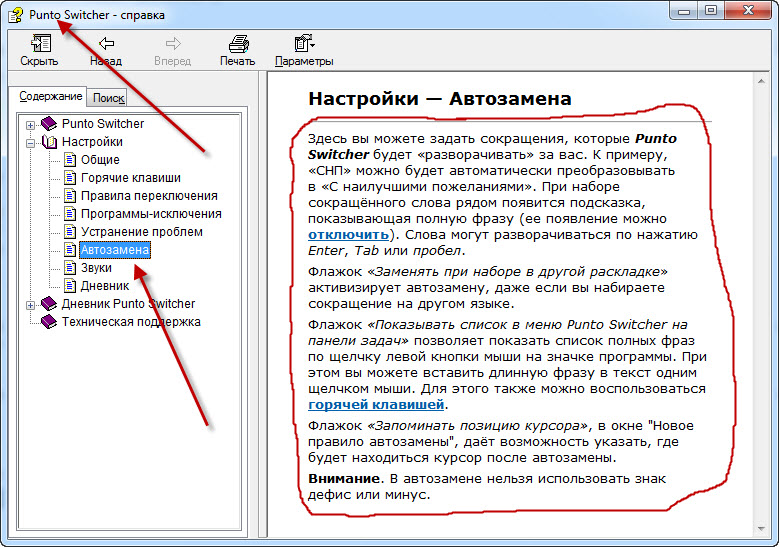
Хорошая новость заключается в том, что вам больше не нужно тратить время на ввод всего текста, потому что есть программы, использующие оптическое распознавание символов (OCR) для анализа букв и слов на изображении, а затем их преобразования в текст.
Существует ряд причин, по которым вы можете захотеть использовать функцию OCR для копирования текста из изображения или PDF.
- Вставьте текст с изображения или снимка экрана в Microsoft Office или другой документ.
- Сохранение текста в сообщении об ошибке, всплывающем окне или меню, где текст не может быть выделен.
- Захватить текст в каталоге файлов (имя файла, размер файла, дата изменения).
Независимо от вашей ситуации, этот тип функциональности может быть полезен, особенно когда вам нужно скопировать информацию из папки с файлами или снимка экрана веб-сайта, что обычно требует от вас значительного количества времени для повторного ввода всего текста.
К счастью, есть чрезвычайно простой способ сохранить текст или преобразовать изображение текста в редактируемый текст. С Snagit достаточно всего нескольких шагов, чтобы быстро извлечь текст с изображения.
Извлеките текст сегодня!
Загрузите бесплатную пробную версию Snagit, чтобы быстро и легко извлекать текст из изображений.
Скачать бесплатную пробную версию
Вот все, что вам нужно знать о том, как снимать текст с экрана компьютера или извлекать текст из изображения.
Как захватить текст в Windows или Mac
Шаг 1. Настройте параметры захвата.
Чтобы захватить текст, откройте окно захвата, выберите вкладку «Изображение» и установите для выбора значение «Захватить текст».
Вы также можете ускорить процесс с помощью предустановки «Захват текста».
Шаг 2. Сделайте снимок экрана
Начните захват, затем с помощью перекрестия выберите область экрана с нужным текстом.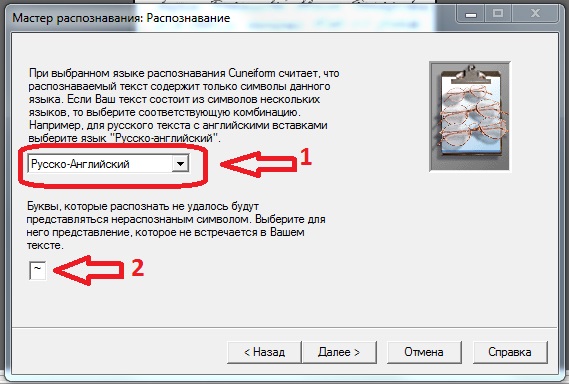
Snagit анализирует выбранный вами текст и отображает отформатированный текст.
Если указанный шрифт не установлен на вашем компьютере, Snagit заменит его системным шрифтом аналогичного стиля.
Выделите текст, который хотите скопировать, или нажмите «Копировать все…», чтобы скопировать весь текст в буфер обмена.
Шаг 3. Вставьте текст
Наконец, вы можете вставить текст в документ, презентацию или любое другое место назначения.
Изображение в текст: как извлечь текст из изображения с помощью OCR
Шаг 1. Найдите свое изображение
Вы можете захватить текст из отсканированного изображения, загрузить файл изображения со своего компьютера или сделать снимок экрана на рабочем столе.
Шаг 2. Откройте текст для захвата в Snagit
Открыв изображение в редакторе Snagit, перейдите в меню «Правка» и выберите «Захватить текст».
Или просто щелкните изображение правой кнопкой мыши или щелкните изображение и выберите «Захватить текст».
Шаг 3. Скопируйте текст
Затем скопируйте текст и вставьте его в другие программы и приложения.
И все. Извлечение текста из изображений, PDF-файлов или отсканированных документов не требует особых усилий.
Извлеките текст сегодня!
Загрузите бесплатную пробную версию Snagit, чтобы быстро и легко извлекать текст из изображений.
Скачать бесплатную пробную версию
Часто задаваемые вопросы
Как преобразовать изображение в текст?
Загрузите ваше изображение в Snagit. Затем щелкните правой кнопкой мыши в любом месте изображения и выберите «Захватить текст». Это сканирует ваше изображение и преобразует его в текст.
Как извлечь текст из изображения в Windows?
Во-первых, используйте Snagit, чтобы сделать снимок экрана вашего изображения или загрузить его в редактор.
Snagit использует программное обеспечение оптического распознавания символов, или OCR, для распознавания и извлечения текста из вашего изображения на вашем компьютере с Windows.
Как извлечь текст из отсканированного PDF-файла?
Вы можете захватить текст из отсканированного изображения, загрузить файл изображения со своего компьютера или сделать снимок экрана на рабочем столе. Затем просто щелкните изображение правой кнопкой мыши и выберите «Захватить текст».
Текст из отсканированного PDF-файла можно затем скопировать и вставить в другие программы и приложения.
Как скопировать текст с изображения?
Воспользуйтесь окном захвата изображений Snagit. Затем в раскрывающемся списке выберите «Захватить текст». По завершении появится окно со всем текстом, готовым для копирования и вставки.
Примечание редактора. Этот пост был первоначально опубликован в 2017 году и был обновлен для обеспечения точности и полноты.
Распознаватель JPEG в TXT OCR
Распознаватель JPEG в TXT OCR
Распознаватель JPEG в TXT OCR — это приложение, предназначенное для распознавания текста в изображениях JPEG с помощью технологии оптического распознавания символов (OCR).Он может распознавать символы в изображениях, таких как JPEG, и сохранять символы в Microsoft Word или обычных текстовых файлах.
Распознаватель JPEG в TXT OCR бесплатен для ознакомления. Вы можете попробовать перед покупкой в течение ограниченного времени. После установки и запуска вы можете увидеть основной интерфейс приложения, как показано на рисунке 1. Открытое изображение в формате JPG отобразится в левой части интерфейса. Слева кнопки на боковой панели предназначены для изменения параметров просмотра. Вы можете использовать и для увеличения и уменьшения изображения.Кнопки и предназначены для поворота изображения и приведения изображения в правильную ориентацию. Если изображение имеет неправильную ориентацию, приложение не распознает символы правильно.
Рисунок 1
На панели инструментов выберите Файл -> Открыть , чтобы открыть изображение JPEG, а затем выберите команду -> OCR . Приложение начнет распознавать символы на изображении. Распознанные символы будут отображаться в текстовом поле справа.В текстовом поле вы можете редактировать текст как редактируемый текст в других текстовых редакторах. Если вы хотите очистить текстовое поле и повторить распознавание, просто нажмите кнопку. После редактирования текста выберите Файл -> Сохранить или Сохранить как , а затем выберите целевой формат, например txt. Распознанный текст будет сохранен в виде обычного текстового файла и его можно будет редактировать позже.
Помимо распознавания символов в изображении JPEG, распознаватель JPEG to TXT OCR поддерживает такие входные форматы, как BMP, GIF, PNG, TIFF и PDF.Вы также можете сохранить распознанный текст в формате Microsoft Word.
Есть больше поддерживаемых функций, и вы можете щелкнуть и просмотреть больше функций распознавателя JPEG в TXT OCR .
OCR Image to Text Converter
OCR Image to Text Converter
Наборы инструментов разработчика
Источник
Извлечь текст
Просматривать…
Прозрачный
Результаты
Сохранить в файл
Копировать
Что такое OCR
OCR означает оптическое распознавание символов. Это процесс преобразования изображений печатного или печатного текста в
редактируемый текст, который может прочитать ваш компьютер. Любой текст в файле изображения можно извлечь с помощью OCR. Распространенное использование OCR включает:
оцифровка книг и журналов, автоматизация ввода данных или просто извлечение текста из документов без необходимости повторного ввода вручную.
Некоторые методы распознавания текста используют сопоставление с образцом для извлечения текста из изображений. Системы оптического распознавания текста этих типов сканируют изображение и пытаются сопоставить
известный символ области сканируемого изображения. Системы распознавания текста с сопоставлением с образцом хорошо работают с текстом определенных машинописных шрифтов.
Другие системы оптического распознавания символов разбивают части изображения, классифицируя их особенности. Затем функции, идентифицированные этими системами OCR, сравниваются с
известные формы для обнаружения символов текста, присутствующего на изображении.Системы оптического распознавания текста на основе функций могут хорошо работать с рукописным текстом и шрифтами.
изначально он не был обучен распознавать. Чтобы получить более подробную информацию, посмотрите, как работает OCR.
Это не тот тип изображения, который мы поддерживаем. Используйте только файлы JPG, PNG, GIF или BMP. Убедитесь, что размер вашего файла не превышает 3 МБ.
Слишком много запросов сегодня.Пожалуйста, попробуйте еще раз завтра.
Пожалуйста, сначала выберите файл изображения.
Drag And Drop поддерживает только отдельные файлы JPG, PNG, GIF или BMP.
Онлайн-конвертер изображений в текст
Организации часто получают важную информацию и данные в виде документов. Эти изображения могут быть фотографией документа, отсканированным документом, фотографией сцены или текстом субтитров, наложенным на изображение.Настоящая проблема для операционной группы — извлечь информацию и данные из этих фотографий.
Чтобы вручную извлечь эти данные и структурировать их для ведения учета и обработки, могут потребоваться часы. Этот процесс также очень подвержен ошибкам. В этой ситуации на помощь приходит технология OCR. Оптическое распознавание символов или оптическое распознавание символов (OCR) — это электронное или механическое преобразование изображений печатного, рукописного или напечатанного текста в машинно-кодированный текст.Эта технология подходит для фотографий документов с большим количеством текста и бумажных документов, таких как паспорта, счета-фактуры, выписки из банка, квитанции, визитные карточки и документы для проверки личности.
Технология оптического распознавания символов — это способ оцифровки печатных текстов, чтобы их можно было редактировать в электронном виде, искать, хранить более компактно, отображать в режиме онлайн и использовать в машинных процессах, таких как когнитивные вычисления, машинный перевод, (извлеченный) преобразование текста в речь, ключевые данные и интеллектуальный анализ текста. OCR — все еще развивающаяся технология в области распознавания образов, искусственного интеллекта и компьютерного зрения.Усовершенствованные системы с интеллектуальной технологией оптического распознавания символов способны обеспечить высокую точность распознавания большинства шрифтов и поддерживают различные входные форматы файлов цифровых изображений. Некоторые системы могут воспроизводить форматированный вывод, который максимально приближен к исходному документу, включая изображения, столбцы и другие нетекстовые компоненты. Предприятия часто получают важную информацию в виде отсканированных и не сканированных изображений. Документы, удостоверяющие личность, документы о соответствии, банковские выписки, счета-фактуры и квитанции — вот лишь некоторые из них.Большинство из них обрабатываются вручную, что требует времени и подвержено ошибкам. Обычные приложения для просмотра изображений не позволяют извлекать эти неструктурированные данные из изображений. С помощью бесплатного инструмента распознавания текста Docsumo вы можете точно извлекать данные из любого изображения в любом макете без ручной настройки. Наша технология извлечения данных глубокого обучения значительно сокращает количество ручных ошибок и экономит бухгалтеру бесчисленное количество часов каждый месяц.
С помощью бесплатного инструмента распознавания текста Docsumo можно точно извлекать данные из любого изображения или документа PDF в любом макете без какой-либо ручной настройки.Наша технология извлечения данных глубокого обучения значительно сокращает количество ручных ошибок и экономит бесчисленное количество часов каждый месяц.


 д.
д.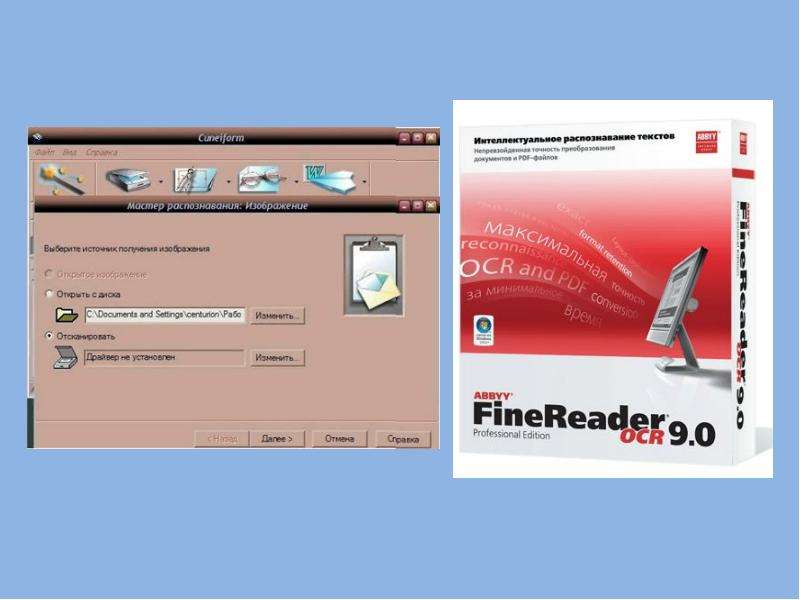
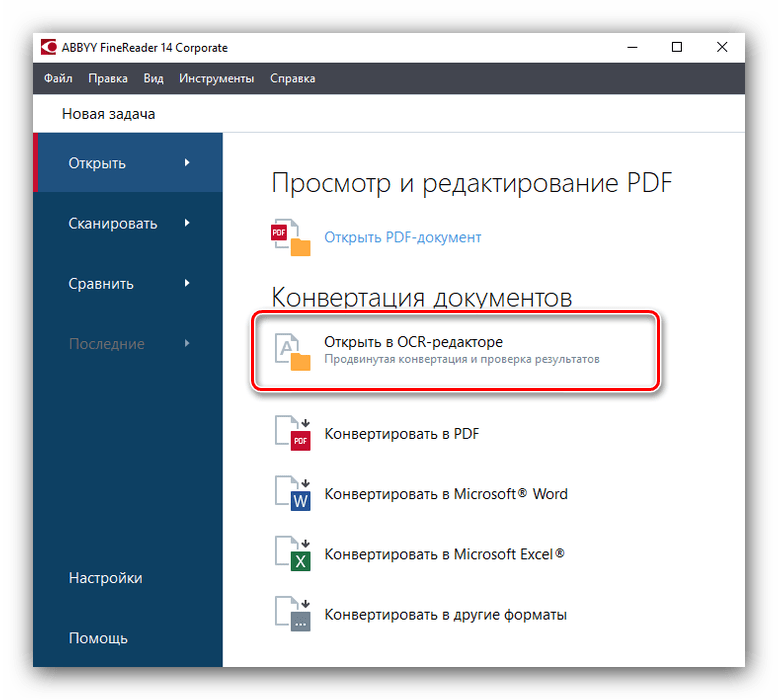
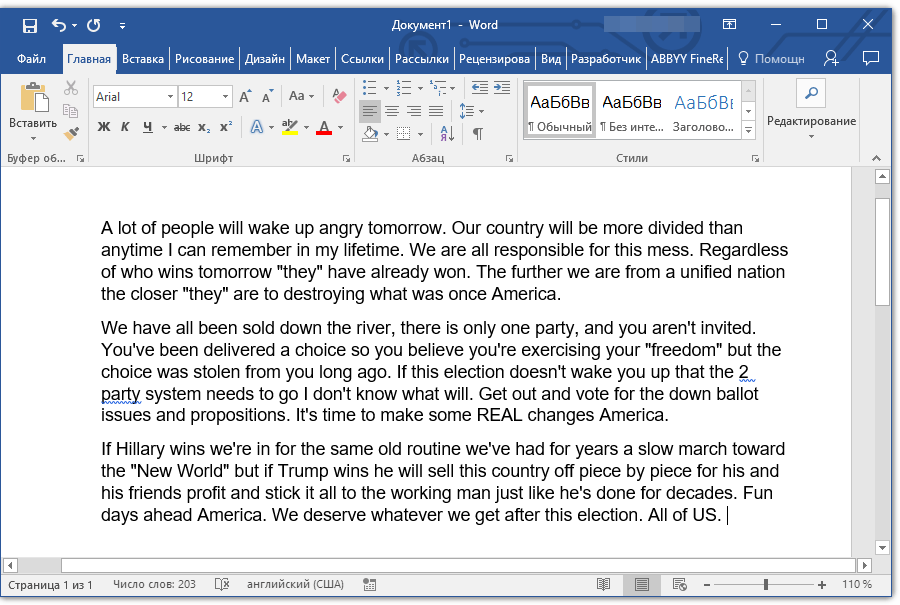





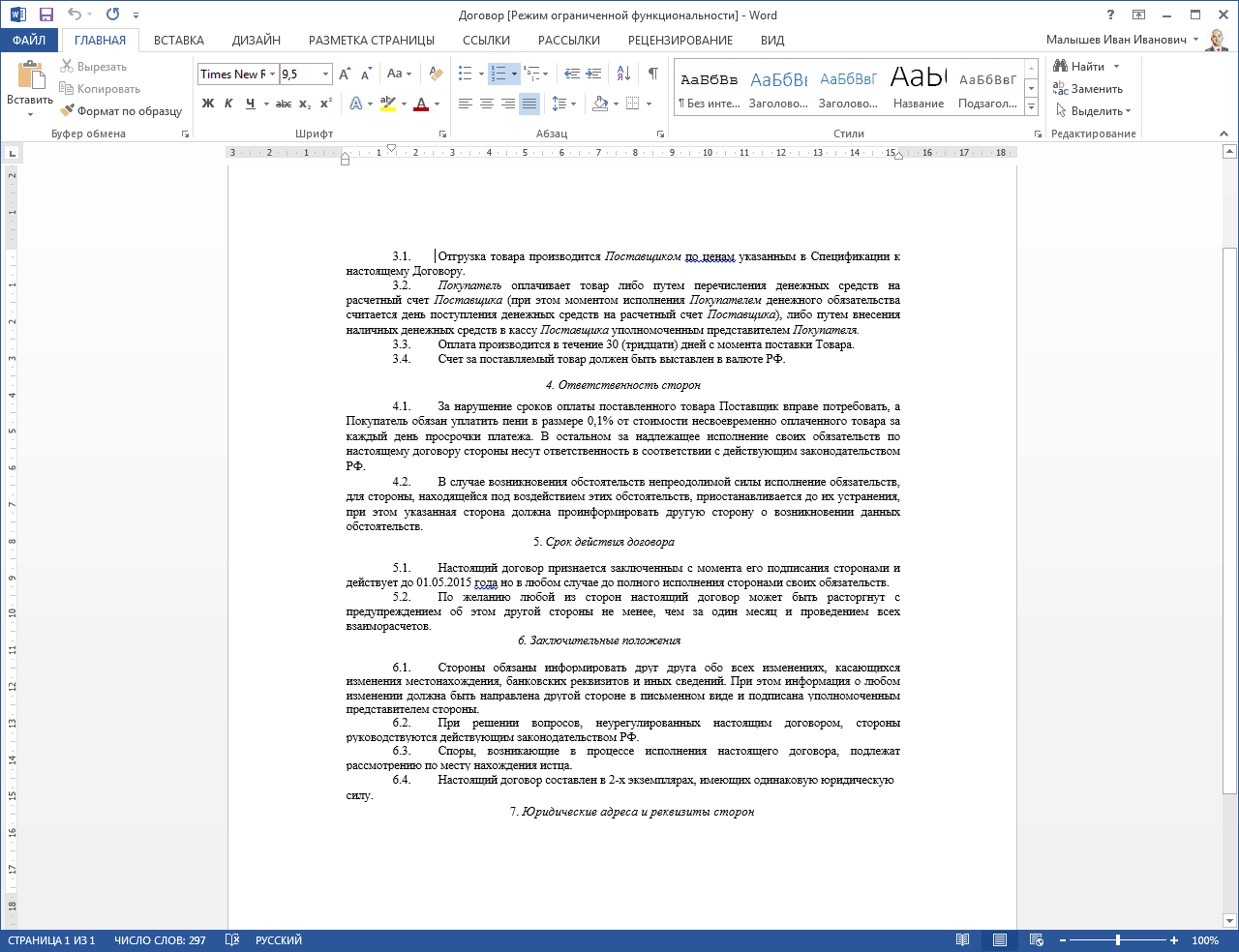
Добавить комментарий